随着智能手机的普及,手机应用的使用也越来越广泛,但是很多应用会获取用户的隐私信息或者在背后消耗大量的流量,因此设置助手权限管理和网络权限控制变得尤为重要,通过对手机助手权限和网络权限进行合理的设置,可以有效地保护用户的隐私信息,避免不必要的流量消耗,提升手机的安全性和用户体验。
手机应用网络权限控制
步骤如下:
1.打开手机锁屏,点击“手机管家”。
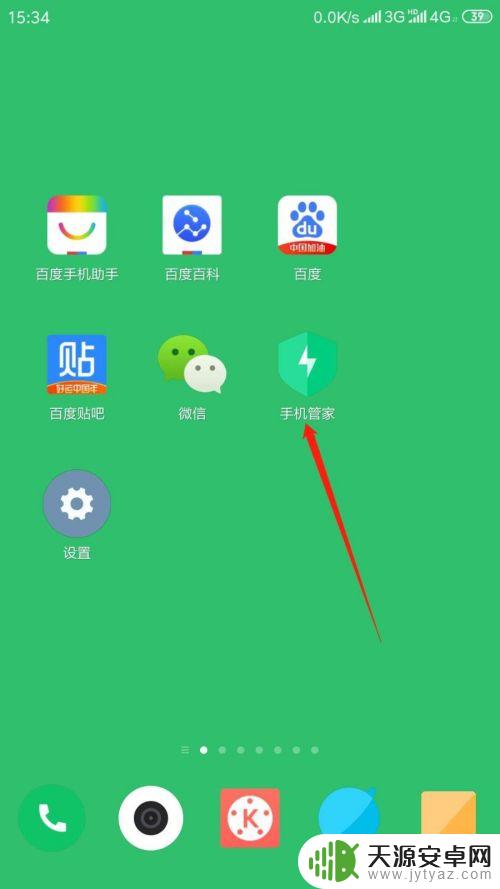
2.进入应用,点击“安全中心”,再点击“网络助手”。
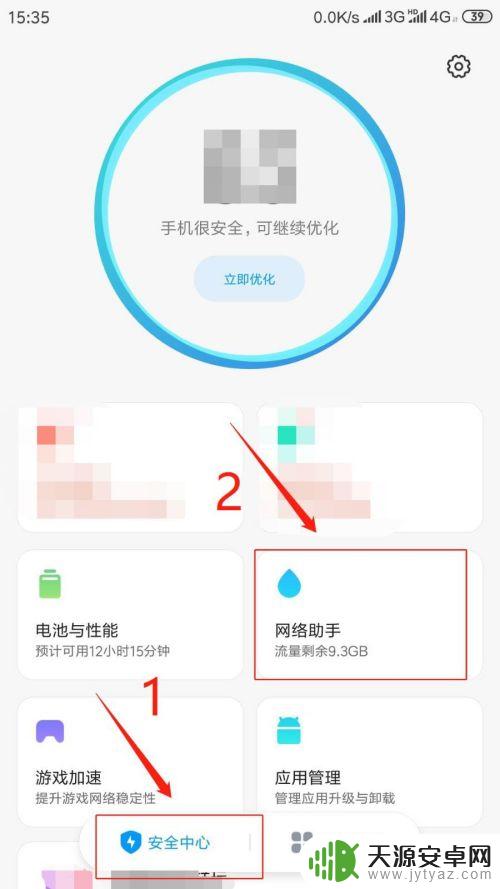
3.进入页面,点击“联网控制”。
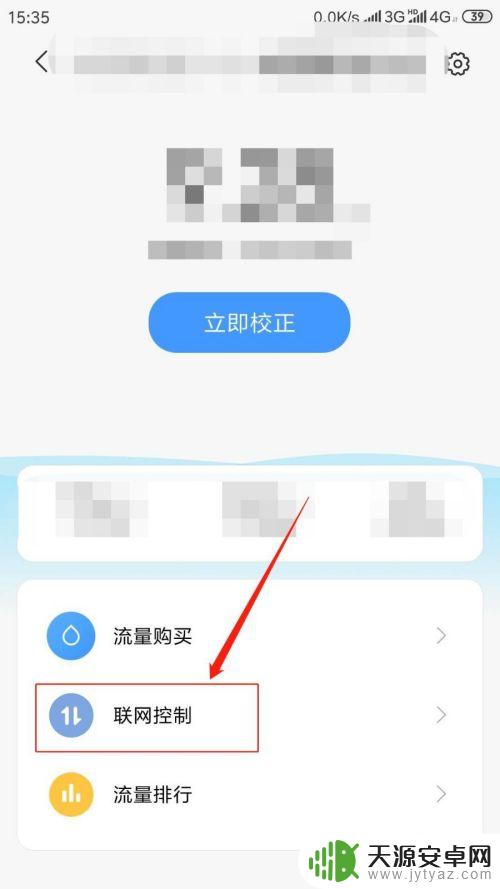
4.进入页面,点击“数据”。在应用列表中点击。指定应用程序“允许或禁止该程序使用移动网络”。
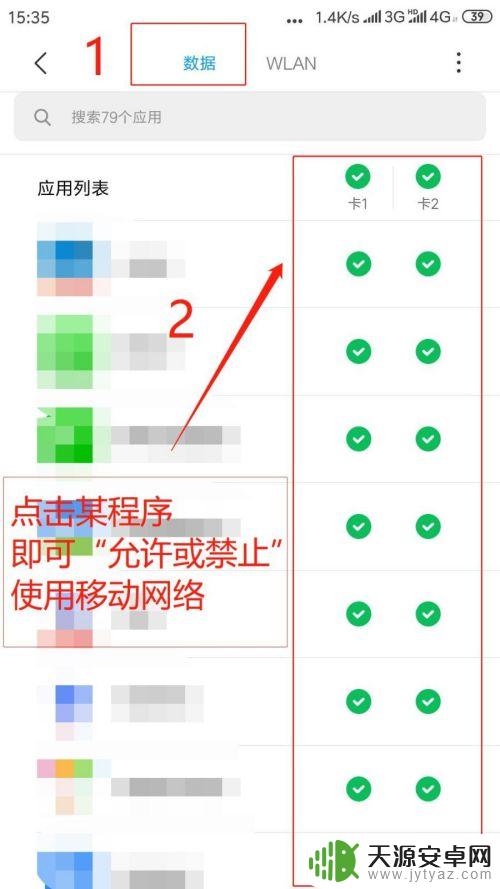
5.点击“WLAN”,在应用列表中点击。指定应用程序"允许或禁止该程序使用无线网络”。
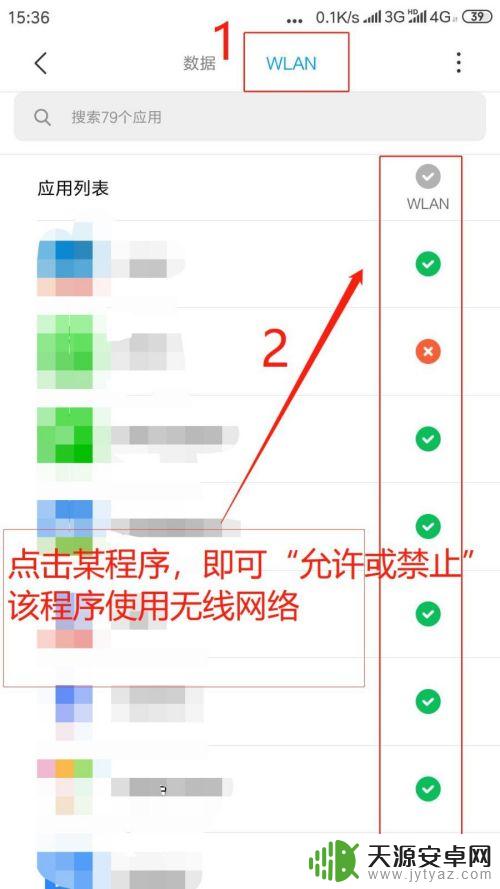
6.点击右上角“●●●”,进行“更多网络访问权限设置”。
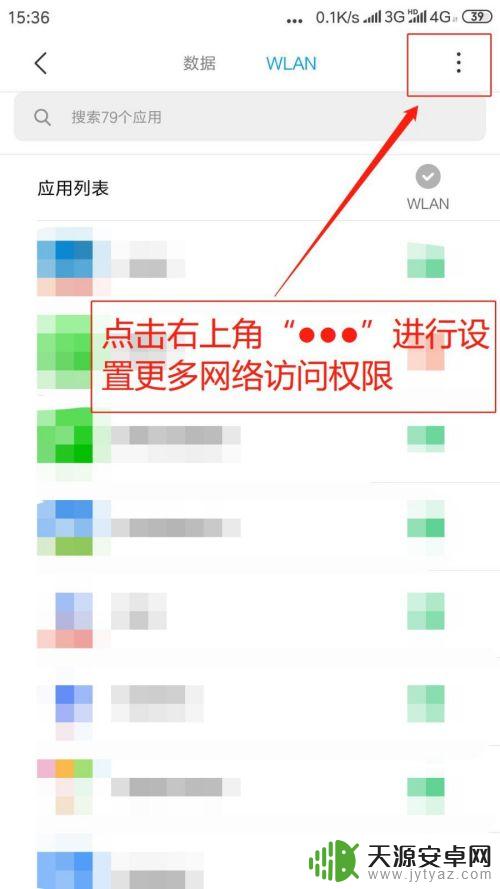
7.弹出菜单,点击“后台联网权限”。
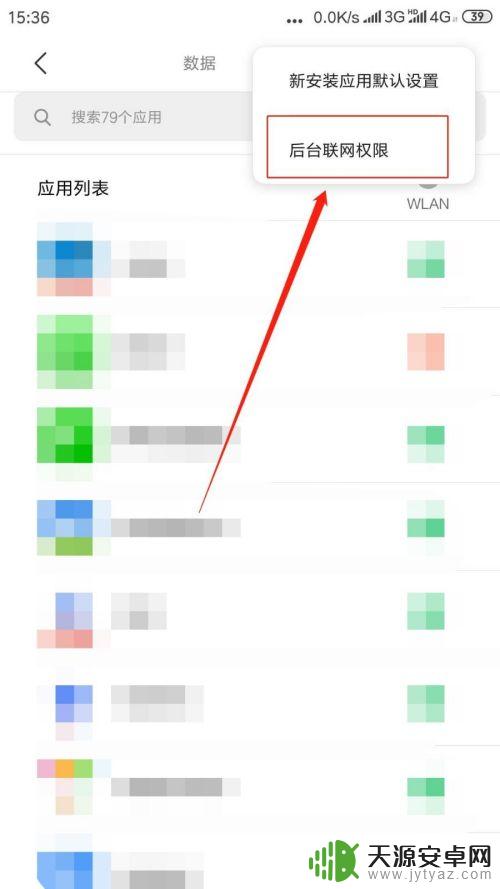
8.进入后台联网权限页面,点击指定程序“联网开关则允许或禁止该程序后台使用网络”。
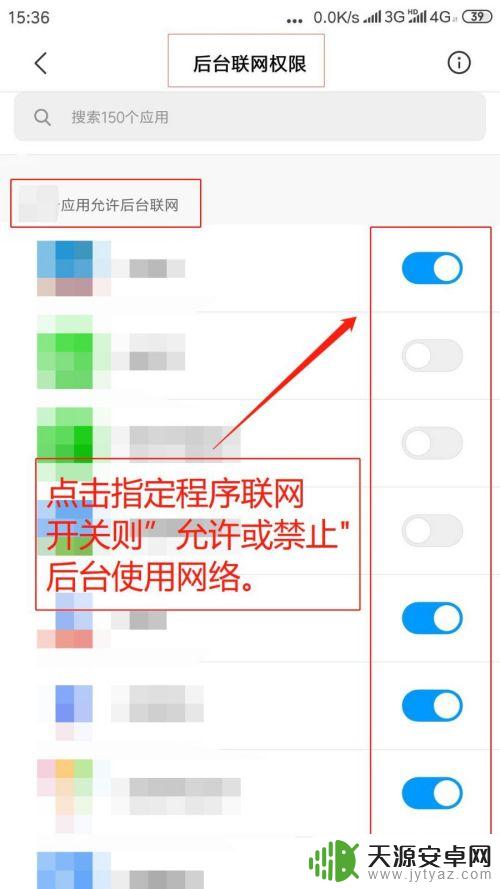
以上就是手机如何设置助手权限管理的全部内容,如果你遇到相同的情况,快参照小编的方法来处理吧,希望能对大家有所帮助。









